Для полного удобства работы с WordPress, каждому элементу (страницы, записи и т.д.) присваивается свой уникальный идентификационный номер, называемый ID. Во многих случаях он улучшает взаимодействие с контентом сайта и помогает решить многие вопросы.
В этой статье мы расскажем вам, как можно легко найти эти номера для разного рода контента, такого как страницы, посты, рубрики и т. д. Это знание может быть полезным, когда вам нужно настроить или изменить что-то на вашем сайте.
Как узнать ID поста WordPress?
Есть несколько способов, чтобы узнать ID записи в WordPress, как и ID любых других элементов. Все зависит от задачи, которую вы хотите реализовать. Например, создать условие, где контент будет отображаться только в конкретной записи, или свой виджет WordPress и т.д.
Давайте рассмотрим самый подходящий вариант, и приведем пример, в каких случаях это может пригодиться.
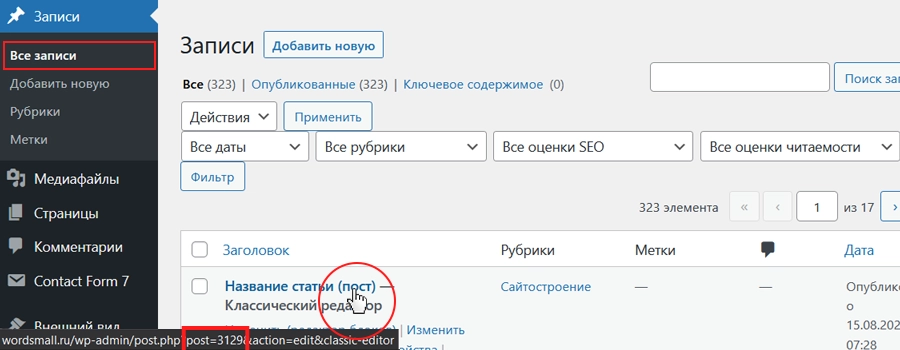
- Зайдите в админ-панель WordPress, и перейдите в раздел «Записи».
- Наведите курсор мыши на заголовок поста, для которого вы хотите узнать ID.
- В нижней части вашего браузера будет отображаться ID в адресной строке «post=123». ID поста — это число «123».
Пример использования ID поста
После того как мы получили ID записи, точнее, узнали, мы можем его использовать в своих интересах. Вот пару несложных примеров применения ID post.
Создание ссылки на пост
ID записи можно использовать для создания ссылки на определенный пост.
<?php
$post_id = 222; // ID нужного поста
$link_to_post = get_permalink($post_id);
echo '<a href="' . esc_url($link_to_post) . '">Перейти к посту</a>';
?>
Вывод заголовка и содержимого поста
Вы можете использовать ID поста, чтобы получить и вывести его заголовок и содержимое.
<?php
$post_id = 222; // ID нужного поста
$post = get_post($post_id);
if ($post) {
echo '<h2>' . esc_html($post->post_title) . '</h2>';
echo apply_filters('the_content', $post->post_content);
} else {
echo 'Пост не найден';
}
?>
Как узнать ID страницы WordPress?
В этом случае мы полностью повторяем предыдущие действия. И чтобы вы понимали, адресная строка, которая появляется при наведении курсора на заголовок страницы, является адресом этой странице. То есть если вы откроете ее в редакторе, то ID можно увидеть прямо в адресной строке браузера.
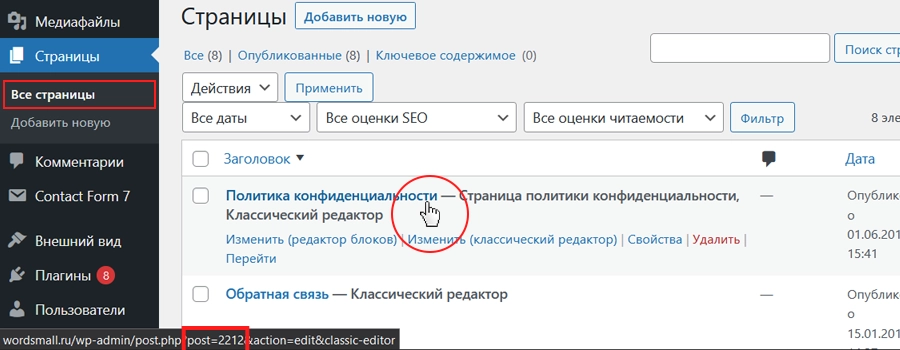
- Зайдите в админ-панель WordPress, и перейдите в раздел «Страницы».
- Наведите курсор мыши на название страницы.
- В нижней части браузера появится адресная строка. В ней будет отображаться ID страницы «post=123». ID страницы — это число «123».
Пример использования ID страницы
ID страницы в WordPress может пригодиться во множестве случаев. Например, создать шаблон страницы, показать виджет на определенной странице и многие другие моменты, связанные с условиями и показом индивидуального контента.
Условие для определенной страницы
Вы можете выполнить необходимые действия или отображать контент на определенной странице с использованием ID страницы в условиях.
<?php if (is_page(123)) : ?>
<!-- Ваш код для страницы с ID 123 -->
<?php else : ?>
<!-- Ваш код для других страниц -->
<?php endif; ?>
Кастомный запрос
Вы можете использовать ID страницы для создания кастомных запросов и получения данных из определенной страницы.
<?php
$page_id = 123;
$page_data = get_page($page_id);
// Выводим заголовок страницы
echo '<h1>' . $page_data->post_title . '</h1>';
// Выводим содержимое страницы
echo apply_filters('the_content', $page_data->post_content);
?>
Ссылки на страницу с определенным ID
Вы можете создать ссылку на определенную страницу, используя ее ID в качестве атрибута. Это полезно, если вы хотите создать кастомные навигационные меню или кнопки.
<a href="<?php echo get_permalink(123); ?>">Перейти на страницу</a>
Как узнать ID рубрики WordPress?
Теперь начинается самое интересное за счет того, что с ID таксономии, в данном случае это категории, можно сделать куда больше интересного. Начиная с шаблона рубрик WordPress и заканчивая выводом записей из определенной категории. И даже это будет только началом. Все остальное будет зависеть от конкретных желаний.
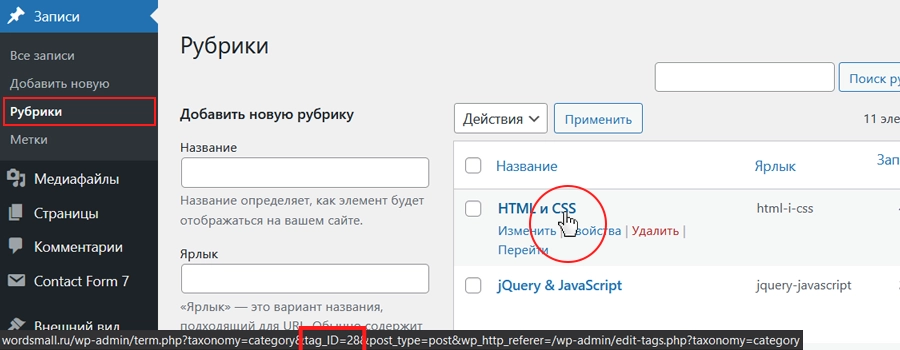
- Зайдите в админ-панель WordPress.
- Перейдите в раздел «Записи-Рубрики».
- Наведите курсор мыши на название рубрики.
- Снизу браузера в адресной строке будет отображаться ID рубрики «tag_ID=123». ID рубрики — это число «123».
Пример использования ID рубрики
Для наглядного примера давайте рассмотрим пару простых задач, в которых мы будем использовать ID рубрики для достижения нужных результатов.
Вывод постов по ID рубрики
Допустим, у вас есть рубрика с ID 5, и вы хотите отобразить ее посты на странице, или посты с пагинацией. Вот как это можно сделать:
<?php
$args = array(
'cat' => 28, // Указываем ID рубрики
'posts_per_page' => 5, // Количество постов для отображения
);
$posts_query = new WP_Query($args);
if ($posts_query->have_posts()) {
while ($posts_query->have_posts()) {
$posts_query->the_post();
// Выводим название поста в виде ссылки
echo '<a href="' . esc_url(get_permalink()) . '">' . get_the_title() . '</a>';
}
wp_reset_postdata(); // Сбросить данные постов
} else {
echo 'Посты в указанной рубрике не найдены.';
}
?>
Исключить вывод постов
Для того чтобы исключить вывод постов из определенной категории на главной странице или в блоге вашего сайта, просто добавьте следующий код в файл functions.php. И замените категории на те, которые вы хотите исключить.
function hidecategory($query) {
if ( $query->is_home() ) {
$query->set('cat','-14,-58,-62');
}
return $query;
}
add_filter('pre_get_posts', 'hidecategory');
Как узнать ID тега WordPress?
Продолжая наше путешествие по работе с идентификационными номерами (ID) таксономий. Давайте рассмотрим последний элемент в нашем списке — метки. Они предоставляют практически те же возможности, что и рубрики, и могут быть использованы на сайте для разных задач.
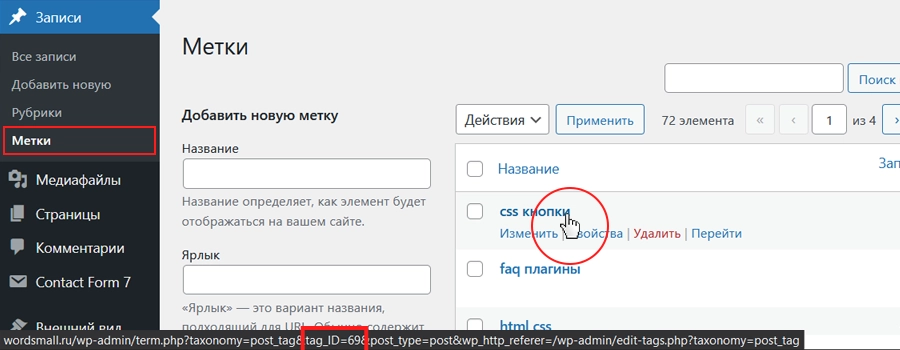
- Зайдите в админ-панель WordPress.
- Перейдите в раздел «Метки».
- Наведите курсор мыши на название тега.
- В нижней части браузера появится адресная строка. В ней будет отображаться ID метки «tag_ID=123». ID метки — это число «123».
Пример использования ID тега
Для иллюстрации давайте рассмотрим схожую задачу с рубриками и выведем желаемое количество записей, принадлежащих к определенному тегу по его ID.
Вывод постов по ID метки
<?php
$tag_id = 58; // ID вашего тега
$tag = get_tag($tag_id);
echo '<h2>' . $tag->name . '</h2>';
echo '<p>' . $tag->description . '</p>';
$args = array(
'tag_id' => $tag_id,
'posts_per_page' => 5, // Замените на желаемое количество постов
);
$query = new WP_Query($args);
if ($query->have_posts()) {
while ($query->have_posts()) {
$query->the_post();
echo '<h3><a href="' . get_permalink() . '">' . get_the_title() . '</a></h3>';
echo '<p>' . get_the_excerpt() . '</p>'; // Используем get_the_excerpt() для вывода выдержки
}
wp_reset_postdata();
}
?>